¿Cómo abrir HEIC? ¿Cómo convertir a JPEG?
Actualizado: 27 de septiembre de 2022 Autor: Andrey Isaev
¿Ves una imagen HEIC y no sabes cómo abrirla? ¿Quieres convertirla a JPEG normal pero no sabes cómo? Encontrarás todas las respuestas aquí

¿Qué es el formato HEIC?
High Efficiency Image Coding (HEIC) es un formato de almacenamiento de fotos digitales que ganó popularidad cuando Apple lo convirtió en el formato predeterminado para almacenar fotos de iPhone desde la versión 11 de iOS porque proporciona un tamaño de archivo más pequeño con la misma calidad de imagen que el JPEG equivalente.
Detalles del formato
El formato HEIC incluye dos componentes: el formato de contenedor High Efficiency Image File Format (HEIF) en combinación con el formato de compresión High Efficiency Video Coding (HEVC) de la propia imagen. Es gracias a HEVC que es posible lograr un mayor grado de compresión de la información gráfica que en el popular JPEG. Además de la propia imagen, HEIF, al igual que JPEG, permite almacenar metadatos dentro del archivo en formatos EXIF y XMP.
A diferencia de WebP, que tiene una eficiencia de compresión similar, el algoritmo de compresión HEVC no está abierto ya que está protegido por patentes, lo que es un obstáculo importante para maximizar su compatibilidad con varios programas y dispositivos.
Para qué sirve HEIC
Al igual que JPEG, HEIC está diseñado para el almacenamiento a largo plazo de fotografías digitales y estaba destinado a ser un reemplazo más moderno para JPEG. La compresión con pérdida eficiente proporciona un tamaño de archivo relativamente pequeño, más pequeño que JPEG de la misma calidad. Además de la imagen en sí, puede almacenar metadatos importantes: las coordenadas GPS de la imagen, la fecha y la hora, la configuración de la cámara y más.
HEIC no es la única alternativa más moderna a JPEG. Por ejemplo, también está Webp, desarrollado por Google y no tiene ningún problema con que los desarrolladores tengan que comprar una licencia para usar patentes. Por esta razón, todos los navegadores web modernos de estos dos formatos solo pueden abrir Webp, y está ganando popularidad rápidamente como el formato principal para fotografías en Internet.
La única razón por la que HEIC se ha vuelto tan popular es porque Apple lo ha convertido en el formato de almacenamiento de fotos predeterminado en sus teléfonos inteligentes desde iOS 11.
El formato HEIC es bastante adecuado para el almacenamiento a largo plazo de fotos en tu archivo, siempre que uses programas que puedan trabajar con él, como Tonfotos, si las fotos fueron tomadas originalmente en este formato. Sin embargo, si planea reducir el tamaño de su archivo mediante la conversión de TIFF y JPEG, le recomendamos que elija un formato más compatible, como WebP.
Cómo abrir HEIC
En Windows
La forma más fácil para los usuarios de Windows 10 y 11 es instalar códecs nativos de Microsoft. Solo necesita hacer esto una vez, están disponibles de forma gratuita en Microsoft Store. Una vez instalados, los archivos de este formato son compatibles con todas las aplicaciones compatibles. Explorer comienza a mostrar miniaturas, Visor estándar Windows Fotos comienza a mostrar archivos HEIC, Paint podrá abrirlos para editarlos.
Para poder abrir HEIC en Windows, asegúrese de tener ambas extensiones instaladas desde los enlaces a continuación. Para hacer esto, siga cada enlace y haga clic en "Obtener en la aplicación de Microsoft Store", en la ventana emergente, haga clic en "Abrir la aplicación Microsoft Store", y luego en la ventana de la tienda que se abre "Instalar".
- Extensión para admitir el formato de contenedor HEIF
- Extensión para admitir el algoritmo de compresión HEVC
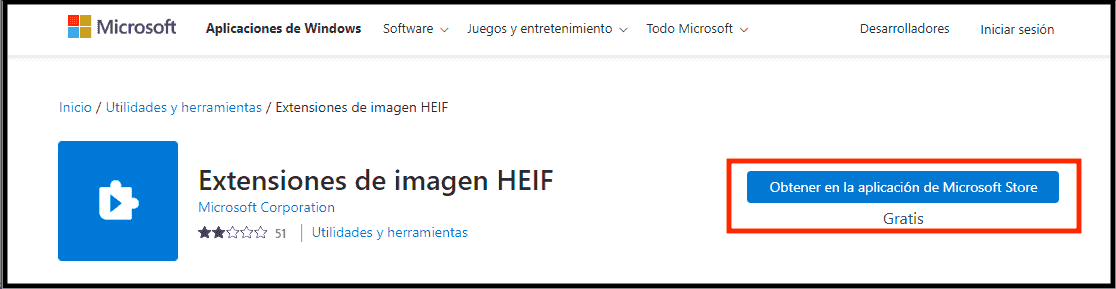
Los usuarios de versiones anteriores de Windows pueden instalar uno de los visores de fotos compatibles con HEIC gratuitos de terceros, como FastStone Image Viewer.
En macOS
Los usuarios de macOS no tienen problemas para ver el contenido de los archivos HEIC, esto se puede hacer con el programa de vista Preveiw. Además, el Finder también comprende archivos de este formato y muestra fácilmente sus miniaturas y las organiza en la Galería.
Cómo convertir HEIC a JPG
En Windows
Después de instalar los códecs gratuitos, puede convertir HEIC en Windows 10 a JPEG u otros formatos usando herramientas estándar
- Abre una foto en la aplicación Fotos
- En la barra superior, presione el botón "..." para abrir el menú
- En el menú que se abre, seleccione "Guardar como..."
- En el cuadro de diálogo que se abre, seleccione el formato deseado (JPEG u otro) y la carpeta para guardar el nuevo archivo
- Clic en "Guardar"
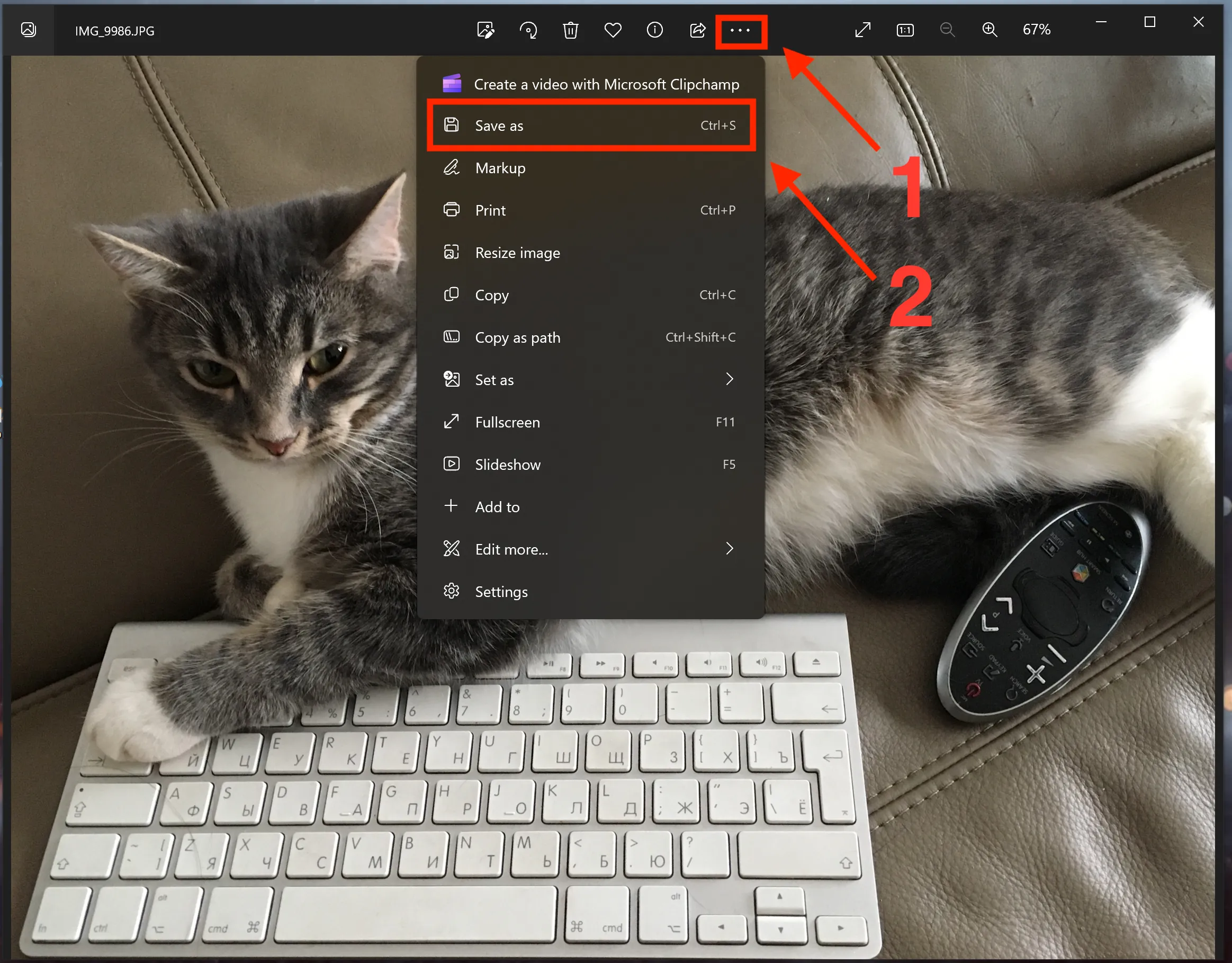
En macOS
Puede convertir HEIC en macOS a JPEG u otros formatos usando herramientas estándar
- Abrir foto en la aplicación Vista previa
- En el menú principal seleccione "Archivo"->"Exportar"
- En el cuadro de diálogo que se abre, seleccione el formato deseado (JPEG u otro), el nivel de compresión y la carpeta donde guardar el nuevo archivo
- Clic en "Guardar"
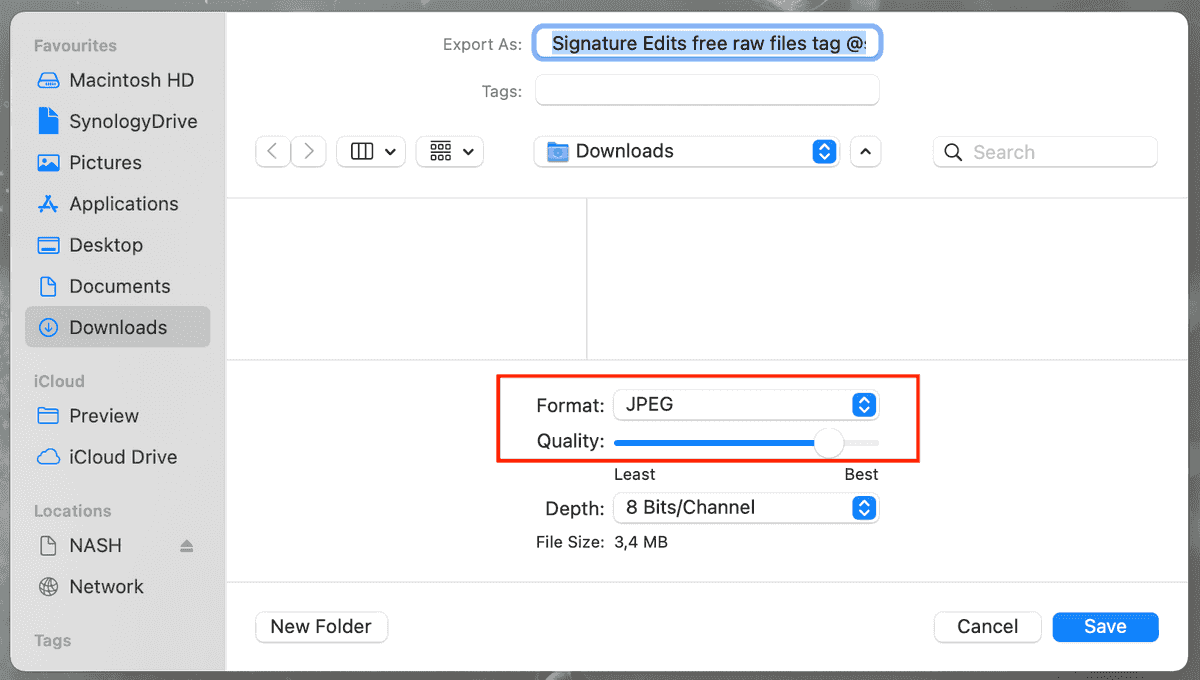
¿De dónde vienen las fotos HEIC?
Si encontró una foto en formato HEIC, lo más probable es que haya sido tomada por uno de los últimos modelos de teléfonos inteligentes Apple con el sistema operativo 11+.
¿Cómo disparar en iPhone en formato JPEG?
Apple ofrece a los usuarios la opción de optar por no tomar fotos en formato HEIC y guardarlas como archivos JPEG. Para ello, abra "Configuración"-"Cámara"-"Formatos" y marque la casilla junto a "Más compatibles".
¿Por qué Windows no es compatible con HEIC de forma predeterminada?
Sin duda, los usuarios estarían mucho más cómodos si Microsoft incluyera los drivers necesarios con Windows, ya que son de un tamaño muy reducido (6,21 Mb para HEVC y solo 16 Kb para HEIF) - prácticamente nada a todo volumen de la distribución de Windows. Y los usuarios no tendrían que buscar en Internet una solución a este problema e instalar los controladores de Microsoft Store por separado.
Sin embargo, el formato HEIC y en particular el códec HEVC no es gratuito, está protegido por patentes propiedad de MPEG LA, y la licencia de estas patentes no es libre. Teniendo en cuenta la gran cantidad de computadoras en las que está instalado Windows, el costo de esta licencia probablemente sea altísimo. Por lo tanto, Microsoft probablemente decidió que sería mucho más barato pagar regalías no en general por todas las copias de Windows en todo el mundo, sino solo por la cantidad de códecs que se descargarán de la tienda oficial.
Además, anteriormente el códec HEVC en Microsoft Store no era gratis, costaba $0.99. Es decir, la licencia de uso de este formato la tenía que pagar el usuario final de su propio bolsillo. Sin embargo, después de la popularización de este formato por parte de Apple, Microsoft aparentemente decidió mantenerse al día con la competencia e hizo posible la descarga de este códec de forma gratuita.
Solo podemos especular cómo Apple logró obtener términos de licencia razonables para esta tecnología en todos sus dispositivos de forma predeterminada, aunque estos dispositivos son claramente muchos menos que las PC con Windows. Supongo que tal vez el propietario de los derechos de autor decidió darle a Apple un descuento significativo, ya que al final este movimiento permitió aumentar significativamente la popularidad del formato, lo que finalmente permitió que MPEG LA comenzara a ganar significativamente más en licencias a otras compañías.